Как настроить навигатор навител в автомобиле киа
Современные гаджеты от Navitel: осиливаем процесс настройки 
Основные компоненты программной оболочки
Решая нелегкую задачу, как настроить навигатор Навител, следует ознакомиться с основными окнами, которых в программе несколько:
- Карта.
- Датчики.
- Спутники.
- Погода.
- Главное меню.
Клавиша основного меню, находящаяся в левом нижнем углу дисплея, демонстрирует такие основные пункты:
- Найти.
- Маршрут.
- Мой Навител.
- Настройки.
Практичность на первый план: как настроить навигатор от компании Навител максимально комфортно для восприятия
На основном окне «Карта» осуществляются манипуляции над траекторией маршрута. Также возможно осуществить быструю наладку под собственные нужды. Нажав в левом верхнем углу на пиктограмму «Компас», пользователю предоставляется возможность редактирования самых основных настроек:
- Способ вращения карты. Предлагается в двух вариациях: по направлению движения или в статичном режиме. Последний подразумевает трансляцию карты всегда на «Север». Рекомендуется устанавливать первый режим для упрощения процесса ориентирования в незнакомом месте.
- Вид. Возможен в двух проекциях: 2D и 3D. Значительно легче воспринимается объемная картинка. К тому же структура зданий в режиме 3D соответствует реальным.
- Вариант подсвечивания карты. Имеется три режима: дневной, ночной и автоматический. Последний производит корректировку на основе показаний часового пояса.
«Датчики» - вторая наиболее часто используемая страница. Нажав на одно из девяти представляющих окно полей, можно вызвать текущие настройки. С помощью несложных манипуляций настраиваются самые необходимые показания поездки, к которым можно отнести:
- Скорость.
- Максимальная скорость.
- Время поездки, остановки, общее.
- Одометр.
- Длительность текущего пути.
- Средняя скорость на участке.
Перед тем, как настроить необходимые параметры навигатора Навител, следует позаботиться о хорошем уровне сигнала. Стабилизировать связь со спутником поможет соответствующее окно, которое можно вызвать с помощью пиктограммы на основной панели. Для надежной передачи данных следует выбирать устройства, подсвеченные зеленым цветом.
Пункт «Настройки»: разбираемся по порядку
Вышеописанные способы позволяют произвести юстировку на скорую руку, прямо перед красным сигналом светофора. Еще один немаловажный для водителя раздел основного меню – это «Настройки».
Подкласс «Карта» предоставляет такие возможности:
- Автоматическое масштабирование. Позволяет задать диапазон изменения величины приближения или фиксированное значение. Наиболее удобно использовать регламентированный промежуток.
- Визуальные эффекты. Сглаживание геометрических объектов и плавное масштабирование делают картину приятной для восприятия человеческим глазом. Границу уровня зума, при котором начинают появляться 3D объекты, необходимо устанавливать ближе к концу диапазона (примерно на 80%).
- Наклон карты. Наиболее гармонично картинка воспринимается при уровне показателя ближе к 60%.
- Автовозврат. Определяется величина времени, по истечении которого осуществляется возврат к главному окну – «Карта».
Не менее важным подразделом является «Навигация». Этот пункт позволяет осуществлять такие манипуляции:
- Выбирать вид транспорта, на котором установлен электронный помощник. Это оптимизирует скорость работы устройства.
- Прокладывать маршрут в зависимости от нужд. Наиболее часто используется позиция «По дорогам».
- Выбирать путь, исключающий грунтовые дороги, платные пути и развороты.
- Предупреждать о маневре через требуемое время.
- Настраивать чувствительность ухода с установленного маршрута.
- Параметризовать функцию «Притягивание», которая осуществляет привязку к наиболее близкой дороге.
Дополнительные сервисы
Зная, как настроить появление дополнительных пиктограмм на дисплее навигатора от Навител, можно существенно улучшить восприятие транслируемой информации. В разделе «Фильтрация POI» можно регулировать величину zoom, при которой видны значки различных зданий инфраструктуры и сопровождающие их надписи.
Очень полезной функцией является сервис «Пробки». Переведя параметр учета «тесных» дорожных условий в положение «On», можно исключить вероятность появления пробок на проектируемом маршруте. Кроме того, следует включить возможность трансляции текущей загруженности дорог на основной карте.
Приложения «Навител. SMS» и «Навител-Друзья» помогут общаться между друзьями и обмениваться координатами в «глухой» пробке непосредственно через навигатор. Для быстрого доступа с верхней панели главного окна, необходимо предварительно активировать услуги через пункт в настройках «Онлайн сервисы».
Большое количество нюансов в настройках программы способны завести в заблуждение неопытного «юзера». Однако, вышеописанный процесс настройки способен прояснить последовательность наладки самых необходимых функций.
Установка пробной версии программы Навител Навигатор на iPhone или iPad, а также покупка полной версии осуществляется через магазин приложений AppStore .
Необходимо подключение к Интернету. Учитывая размер установочного файла, рекомендуется использовать Wi-Fi-соединение.
- Зайдите в магазин приложений App Store на вашем устройстве.
- Перейдите во вкладку Поиск и начните вводить Навител Навигатор. Выберите Навител Навигатор в отобразившемся списке программ.
Откроется экран с описанием программы. - В правом верхнем углу экрана нажмите кнопку Загрузить.
Начнется процесс загрузки программы, по завершении которого будет произведена установка программы на устройство. - Когда установка закончится, в правом верхнем угла экрана нажмите кнопку Открыть.
- Запустите ее в пробном режиме, либо выполните восстановление ранее совершенной покупки (см. инструкцию по активации пробного периода и восстановлению покупки).
Если пробный период истек, а покупка ранее не совершалась, то необходимо приобрести лицензионный ключ (см. инструкцию по покупке программы или карт).
Также программу можно установить через iTunes на вашем компьютере:
- Запустите iTunes на компьютере.
- Скачайте программу Навител Навигатор на компьютер.
- Подключите iPhone или iPad к компьютеру и синхронизируйте их.
- Отключите iPhone или iPad от ПК.
- Запустите Навител на вашем устройстве, активируйте пробный режим или восстановите ранее совершенную покупку (см. инструкцию по активации пробного периода и восстановлению покупки).
Если пробный период истек, а покупка ранее не совершалась, то необходимо приобрести лицензионный ключ (см. инструкцию по покупке программы или карт).
Способ 1: Установка программы из Google Play
Установка программы Навител Навигатор на платформе Android осуществляется через магазин Google Play.
Необходимо подключение к Интернету. Учитывая размер установочного файла, рекомендуется использовать Wi-Fi-соединение.
Операционная система проинформирует вас о возможностях и требованиях программы.
Если пробный период истек, а покупка ранее не совершалась, то необходимо приобрести лицензионный ключ (см. инструкцию по покупке программы или карт).
Способ 2: Установка файла .apk
Если после загрузки вы получили файл с расширением zip, а не apk — переименуйте zip в apk.
Если пробный период истек, а покупка ранее не совершалась, то необходимо приобрести лицензионный ключ (см. инструкцию по покупке программы или карт).
Для восстановления ПО на навигаторах, выпущенных под собственной торговой маркой NAVITEL® c 2016 года (год и месяц производства указаны в серийном номере на корпусе и коробке: (название модели)(год)(месяц)(порядковый номер). Например, N50020180100001) следуйте инструкции.
Восстановить удалённую программу самостоятельно можно в том случае, если известен лицензионный ключ: он состоит из 22 знаков и имеет вид ХХХХХ-ХХХХХ-хххх-хххх-хххх. Ключ может быть указан в текстовом файле RegistrationKeys, который находится либо во внутренней памяти устройства, либо на SD карте (в завимисимости от места установки программы). Ключ также указан на лицензионной карточке, входящей в комплект поставки навигатора. На корпусе навигатора, либо в системной информации об устройстве, он не указывается.
Если лицензионный ключ не известен, но программа была установлена при покупке устройства — обратитесь по электронной почте в нашу службу технической поддержки по вопросу его восстановления. Укажите модель устройства и причину обращения.
Для восстановления удаленной программы:
- Зайдите в личный кабинет на сайте NAVITEL ® . Выберите раздел Мои устройства (обновления). Устройство, на которое устанавливается программа, необходимо добавить указав лицензионный ключ и имя устройства. Если устройство уже добавлено — переходите к пункту 2.
- В разделе Мои устройства (обновления) в столбце Обновить нажмите ссылку Доступные обновления напротив лицензии того устройства, на котором устанавливается программа.
Откроется список обновлений, доступных в рамках приобретенных и зарегистрированных лицензий.
Убедитесь, что скопированный файл называется NaviTelAuto_Activation_Key.txt и в его названии нет дополнительных символов (например, скобок и цифр). При необходимости, переименуйте.
Примечание: операционная система может скрывать известные ей расширения файлов, поэтому, если в названии скачанного файла отсутствует .txt, дописывать расширение вручную не нужно.
Если программа была установлена на карту памяти, а восстановление проводится на другую карту памяти, необходимо активировать лицензионный ключ на новую карту памяти. Для этого заполните заявку на деактивацию ключа. В поле Причина деактивации выберите Замена флэш-карты. Перед отправкой заявки на деактивацию убедитесь, что программа с новой карты памяти запускается.
При наличии подключения к интернету на самом навигационном устройстве рекомендуется Активация из меню программы. В противном случае Активация лицензионного ключа программы через сайт.
Всё началось с того что, штатная навигация Киа меня совсем не устраивала. Уже давно привык к Навителу, и считаю эту программу лидером в своём сегменте.
Благодаря настоящим специалистам на форумах киа, есть хорошее решение, по установке альтернативного меню в штатной аудио-системе, из которого можно запускать Navitel, а также просматривать видео фалы. В стоковом варианте магнитола Киа видео не воспроизводит.
И так, приступим, говорим спасибо разработчикам и качаем все содержимое сборки от сюда (https://cloud.mail.ru/public/LoP5/UbdJMetNt) и распаковываем в корень флешки.
Установка Navitel в ШГУ
Вставляем флешку в разъём магнитолы. Заводим двигатель. Запускаем магнитолу и ждём загрузки. Далее удерживаем кнопку "Настройки" - шестеренку пока не войдём в Виндовс CE 6.0 и кликаем два раза по ярлыку My Device, как на фото:

Далее переходим в папку MD и кликаем INSTALL, как на фото:
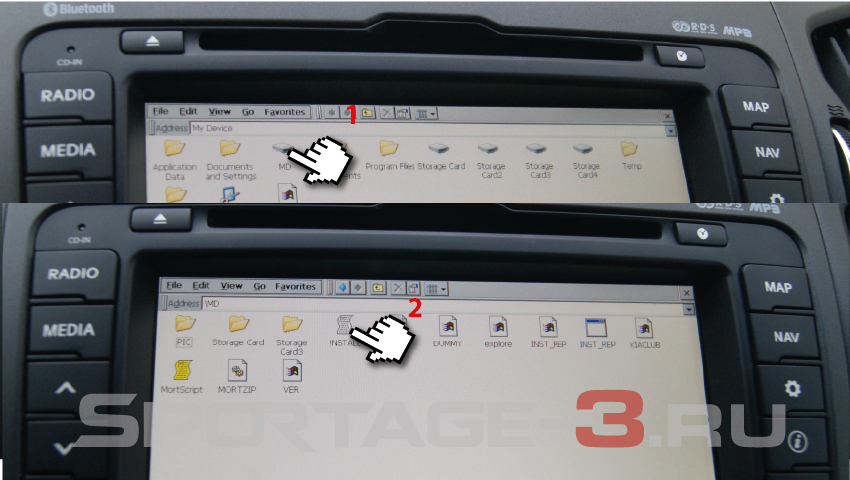
Соглашаемся с установкой и жмём ОК.
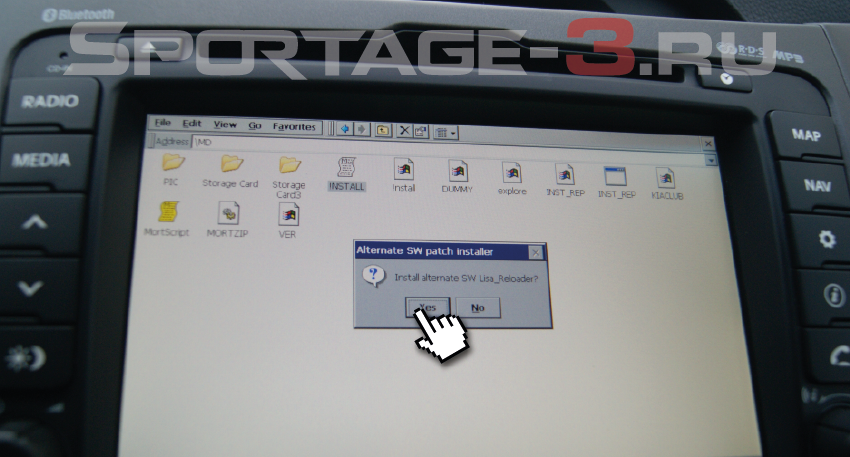
Началась установка, по времени минут 5-10.

Во время установки, будет возможность выбрать часовой пояс, выбираем жмём ОК, далее система попросит перезагрузку reboot. В этот момент необходимо выдернуть два предохранителя отвечающие за магнитолу F1 и F2 они в одной обойме, смотрим по схеме предохранителей где они находятся.
Ждём минуту вставляем предохранители обратно и запускаем ГУ. Теперь при нажатии на NAVI будет загружаться альтернативное меню:

Из которого можно запускать Navitel и просматривать видео. Радуемся. )))
НО ПОМНИТЕ. Всё что ВЫ делаете со своим ШГУ на свой страх и риск! Если что-то пойдёт не так, аудио-система погаснет на совсем!

Навител – это навигационное программное обеспечение для GPS, обеспечивающее водителей подробными схемами дорог и дополнительными функциями. Для получения подробной навигационной информации достаточно иметь в наличии навигатор и установленное программное приложение.

Навигатор навител
Преимуществом рекомендуемого софта является бесплатный формат скачивания. На большинство поставляемых в Россию GPS совместимых устройств, в том числе, магнитолы, карта Навител для магнитолы устанавливает производитель. Это кроссплатформенная система, которая обеспечивает гибкую интеграцию с устройствами любого типа.
Штатное навигационное оборудование в автомобиль
Некоторые вещи достаточно быстро становятся привычными. Именно так стало с мультифункциональными 2 din магнитолами, которые объединили в себе целый ряд функций, включая навигацию. Напомним, что штатная версия всегда разрабатывается под определенную модель и гибко интегрируется с функциями автомобиля.
Современная концепция оборудования, включая GPS магнитолы, развивается в рамках функциональности «включи и работай». Производители штатных версий магнитол, независимо от того, где изготавливалось устройство – китайское, европейское, выпущено ли в Сингапуре и в Южной Корее, – предустанавливают обычно все необходимое программное обеспечение на заводе или в мастерской дилера.

Навител для автомагнитолы
Самая популярная навигационная программа
Теоретическая часть инсталляции
Независимо от того, как вы собираетесь устанавливать приложение, обычно не возникает проблем на любой из версий, адаптированных или не адаптированных, китайских или корейских девайсов. Обновление обычно происходит автоматически при подключении к сети. Если у вас автономная версия (без модема), то придется периодически обновлять вручную, для этого нужно предварительно установить софт, используя корректный торрент или официальный сайт. Обновление поможет использовать все доступные опции и функции.

Навигатор Navitel
Хоть это и очевидно, но стоит отметить, что приложение подходит только для устройств с экраном или к которым подсоединен экран. Обычно речь идет о формате 2 din. Установка обычно подразумевает автоматическую настройку параметров программного обеспечения под формат устройства. Так что инсталляция, которую всегда можно обновить, будет корректно работать со всеми техническими возможностями магнитолы.
Установка и программный пакет будет немного отличаться и зависеть от типа устройства. Китайское оборудование обычно выполнено на Андроид, в отдельных случаях на Windows, соответственно, требуется установить инсталляцию именно под указанные операционные системы.
Инструкция по установке Навител
Инсталляция Навител обычно нужна под девайсы, не адатированные под российский рынок или же имеющие более низкую стоимость. Обычный девайс, поставляемый на российский рынок, уже имеет предустановленные программы с лицензией. С такой ситуацией можно столкнуться, если установлено другое навигационное приложение, а вы бы хотели именно Навител. Как выглядит девайс с программой, можно посмотреть на фото. В отдельных случаях китайские магнитолы Навител не имеют русской прошивки, так что перед выполнением рекомендаций необходимо побеспокоиться и об этом.
Учитывайте, что получить установочную версию можно бесплатно, но потребуется код активации. Он приобретается отдельно и платно, впоследствии позволяет обновить программу. Если вас это не устраивает, используйте торрент.

Мультимедийный проигрыватель
- перейдите по ссылке;
- подключите навигатор к любому устройству, оно появится в виде отдельного диска;
- перейдите на сайте в нужный инсталляционный пакет (Андроид или Windows CE);
- перенесите папку с инсталляцией и запустите установочное приложение;
- после этого проведите активацию, следуя подсказкам.
Программа дает достаточно точные пояснения, так что любому пользователю будет несложно установить программу Навител.
Активация, контрафактные приложения и другие возможности
Производитель предлагает установить приложение совершенно бесплатно, попробовать его на своем устройстве и при необходимости приобрести код активации. В интернете можно найти множество контрафактных версий, обычно они относятся в предыдущим выпускам приложения. Основным недостатком такой инсталляции является не только фактическое нарушение закона, но и отсутствие важных обновлений, а также сложности в использовании других полезных функций.

Приложение навигатор Navitel
- Опция Навител Друзья – позволяет определять местоположение друзей по их устройству. Очень полезная функция для родственников или путешествий по малозаселенной местности;
- Навител старается соответствовать ожиданиям пользователей, и в настоящий момент доступны новые приложения: версия для смартфона и планшета доступна с разным комплектом карт: по России, по своему округу, морские карты, Центральная, Восточная или Северная Европа, Адриатика.
Стоимость активации стартует с 900 руб., данный порядок цен не стоит тех сложностей, которые могут ожидать при использовании контрафактных версий. Не всегда можно надеяться на соответствие карт реальности. Это, особенно в длительных путешествиях, довольно усложняет дорогу.
Можно отметить, что приложение корректно работает со всеми доступными возможностями и на всех устройствах, его можно будет бесплатно обновить в любой момент. Предлагаем вам установить Навител на магнитолу последнюю версию прямо сейчас.
Навигатор Навител на Андроид и карты 2020 г.

Android OS: 2.0 +
Взломанная версия: 9.10.2325
Год выпуска: 2020
Язык: русская версия (многоязычный)
Таблетка: вылечено / unlock
Навигатор Навител 2020 для Андроид
Спешим порадовать всех пользователей с долгожданным официальным обновлением приложения Навител на Андроид и выходом новых бесплатных карт 2020 года, в которые добавились новые города, внесены многочисленные корректировки в построении маршрута, актуализировалась адресная база (добавились новые здания, строения и организации), изменены неточности в указании поворотов. Кроме этого, приложение претерпело и визуальные изменения, которые обязательно должны вам понравиться. Проделанную разработчиками колоссальную работу не возможно не заметить.
 |  |
Для тех, кто впервые сталкивается с данным приложением, скажем в нескольких словах, что Навигатор Навител для Андроид 2020 — навигационная программа, которая поможет вам ориентироваться на местности, в городах России, Украины, Казахстана и Беларуси. Она построит вам кратчайших маршрут (с учетом пробок) до места вашего назначения, с точностью проинформирует вас о времени прибытия, уведомит о дорожных ситуациях, покажет камеры фиксирующие скорость, и другую полезную и нужную информацию на дороге.
Как установить Navitel на Android устройство?
1. Если у вас установлена прежняя версия Навитела, то её необходимо удалить. Также нужно удалить папку в телефоне и на карте памяти с названием «NavitelContent» и перезагрузить телефон.
2. Загрузить папку «NavitelContent» с нашего сайта и распаковать во внутреннюю память телефона. В ней будет содержаться файл с лицензией «\NavitelContent\License\NaviTel_Activation_Key.txt».
3. Создать в папке «NavitelContent» новую папку с названием «Maps», закинуть в нее обзорную карту мира earth20191106.nm7 [12.1 Мб] (обязательно!) и скачать другие карты Навител 2020 для Навигатора по желанию, например России по этой ссылке https://wap4you.ru/1355-karty-navitel.html.
5. После выполненных выше пунктов, заходим в меню телефона или планшета и запускаем Navitel через иконку. Видим «Идет установка дополнительных файлов для Навител Навигатор» (Происходит создание необходимых папок, файлов и каталогов).
6. Далее нужно выбрать язык интерфейса, язык карты и голосового помощника. Подтверждаем. Принимает лицензионное соглашение. Произойдет создание атласа и индексация новых карт 2020 года. Теперь Навигатор Navitel готов для использования!
Видео установки Навител 2020 на Андроид

Немного о Навител

Для начала приведем несколько интересных фактов об этой программе:
- Программа Навител наша, российская. Она платная и реализуется хорошо на огромной территории планеты, включая страны СНГ, Азии и Европы. Некоторые версии Навител популярны и в Южной Америке;
- Программа выпускается для GPS-приемников на различных базах, таких как IOS, Виндовс Фон, Андроид и т.д;
- Начиная с 2006 года начались первые продажи программы. Высокое качество детализации карт уже с самого начала повысили рост продаж продукта;

Как установить навител на автомагнитолу
- Уже на 2009 года насчитывалось около 80 тыс. пользователей сервиса только в пределах столицы, а по всей России количество пользователей составляло около 130 тыс. человек;
- Особенно хорошей получилась серия автомобильных навигаторов Навител. Все они имели собственную программу и карты в комплекте;
- Навител предоставляет пользователям большое количество бесплатных сервисов, чем собственно говоря, можно объяснить бешеную популярность программы. Среди таких сервисов можно выделить Навител.
События – интерактивный портал, позволяющий всем пользователям видеть на карте отметки других водителей о различных важных событиях на определенном участке дороге.

Как установить навител в автомагнитолу
Примечание. К примеру, данный сервис поможет узнать, что на определенном участке дороги проводятся дорожные работы или установлена камера слежения. Таким образом, автомобилисты помогают друг другу, создавая сплоченный коллектив.
- Программа Навител поддерживает все стандартные разрешения экранов, включая квадратные;
- Из возможностей программы можно выделить поддержку аппаратного ускорения графики Open GL, настраиваемый фильтр отображения, поиск по адресам и многое другое.

Аппаратное ускорение графики
Самостоятельная установка

Навител для автомагнитолы пролоджи
Если в автомобиле нет разъема для установки GPS(см.2 din автомагнитолы с Gps и их обзор), это вовсе не значит, что осуществить монтаж не получится. Напротив, если в конструкции авто присутствует USB-порт, разъем которого выведен через бардачок, то GPS можно подключать сюда.
Итак, получить навигацию в автомобиль можно 2-я способами:
- С помощью установки альтменю с программой Навител, но такое осуществление лишает гарантии;
- С помощью установки драйвера и приложения самостоятельно, что не лишит гарантии на устройство.
Примечание. Это означает, что в само ГУ будет встроен только драйвер GPS-приемника, а файл можно в дальнейшем стереть.

Как самому установить в автомагнитолу
Если, к примеру, был приобретен GPS-приемник, а драйвер скачан для него, то работоспособность устройства должна быть обязательно проверена.
Примечание. Отметим, что драйвер для Виндовс CE 6 имеет расширение «cab» и его нужно записать на USB-накопитель.
В процессе самостоятельной установки обязательно понадобится карта SD. Именно она будет хранилищем программы Навител. Что касается форматирования карты, то это надо делать в системе FAT32.
Примечание. Спешим успокоить, что меню автомагнитолы не изменится. Чтобы запустить программу, надо будет перейти на рабочий стол Виндовс.

Как установить в автомагнитолу самому
Итак, приводим пошаговый алгоритм действий:
- Переходим в основное меню автомагнитолы(см.Автомагнитолы 2din с навигацией и их подробный обзор);
- Нажимаем на иконку «Настройки» и удерживаем около 10 секунд;
- Появляется заставка автомобиля, после чего открывается «Рабочий стол»;
- Находим иконку «Мой девайс» и двойным щелчком заходим в папку;
- Навигатор подключаем к USB еще на стадии, когда открыт «Рабочий стол». В момент подключения на экране должно появиться окошечко с запросом драйвера;

- Надо отключить навигатор, закрыть окошечко, подключить USB и перейти к нему через «Мой девайс»;
- Щелкаем на иконку «cab» и нажимаем Ок;
- Идем в папку Виндовс и здесь находим файл usbser.dll:
- Теперь этот файл надо скопировать в папку «Статик Стор».
Примечание. Кнопки копировки и вставки находятся сверху.
После того, как будет установлен драйвер, при подключении устройства к порту никаких сообщений выводится не должно:
- Теперь надо перезагрузить автомагнитолу;
- Появится вновь окочешко, в котором надо указать правильный путь к файлу usbser.dll.
Примечание. Важно знать, что программа Навител в стандартном варианте может не найти указанный GPS-приемник. С этой целью, перед тем, как записать программу на карту памяти, рекомендуется ее пропатчить. Можно установить патч для работы с портом COM-5, а после применить другой патч, который снизит скорость до 4800 бит/с.
- Скачиваем Навител на карту;
- Запускаем программу двойным кликом по файлу exe, который находится в папке Навител.
Примечание. Чтобы вернуться в штатное меню, достаточно будет использовать иконку «Home».
Интересные моменты программы Навител
- Использовать голосовые подсказки не получится, если будет включен радиоприемник или звук CD;
- Можно будет задействовать музыку одновременно с работой навигатора. Для этого, если в автомагнитоле не имеется отдельной кнопки, надо будет сначала включить музыку, а уже затем запустить работу программы.
Обновление версии

Установка карт Навител
Часто нужно бывает не установить Навител с нуля, а обновить версию. Ниже приводится инструкция, как это сделать. Но для начала рассмотрим недостатки старых версий.
Старая версия Навител
- Невозможность поддержки карт нового образца;
- Отсутствие некоторых полезных функций, которые есть в новой версии;

Удаление старой версии
- Маленький размер кнопок, что сказывается на удобстве использования;
- Отсутствие подходящего скина на экране;
- Невозможность сохранить на старой версии собственный маршрут через нужные населенные пункты и дороги.
Можно воспользоваться поиском в браузере, который быстро приведет на торренты Навител Навигатор последних версий для автомагнитол:
Совет. Объем файла с новой версией составляет около 10 Гб. Хранение – SD-карта. Можно сделать так, на всякий случай. Приобрести пустую флэшку и сделать копию.
- Скачиваем с торрента архив;
- Копируем на флэшку папки Навител Контент и Навител;

Одна из последних версий
- Выбираем COM порт и его скорость, чтобы GPS-приемник функционировал правильно;
- Меняем программу.
Примечание. Узнать скорость и тип COM определенной автомагнитолы можно по инструкции. Современные типы автомагнитол, в основном штатных, работают на COM 2 и скорость составляет 9600. По умолчанию же стоят совершенно другие параметры, которые и надо изменить, а не то программа находить спутники не сможет. Папка Utilites создана специально для смены порта и его скорости.
В процессе установки Навител своими руками или ее замены на более современную версию рекомендуется посмотреть видео и полезные тематические фото. Все получится, а главное – не надо каждый раз пользоваться услугами специалистов в этой области, которые стали заламывать такие цены, что и не описать.
Читайте также:

